|
2023-12-24 23:15
조회: 4,481
추천: 14
휠선망용 8bitdo 게임패드(팔얼블) 상세 설정 방법팔얼블 게임 패드 세팅 완전 정복 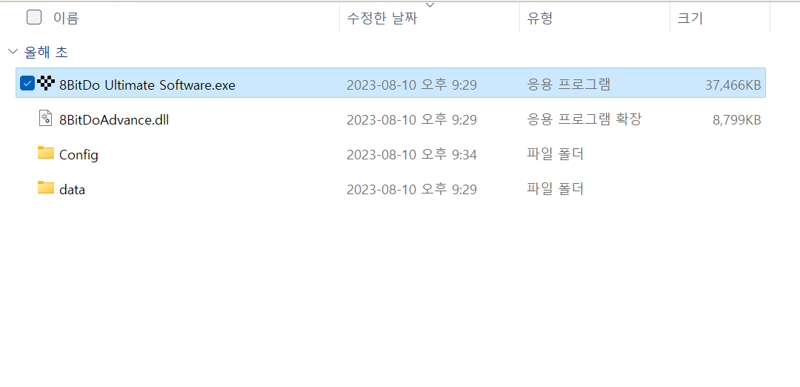 1. 먼저 검색으로 해당 소프트웨어를 다운로드 받아주세요. 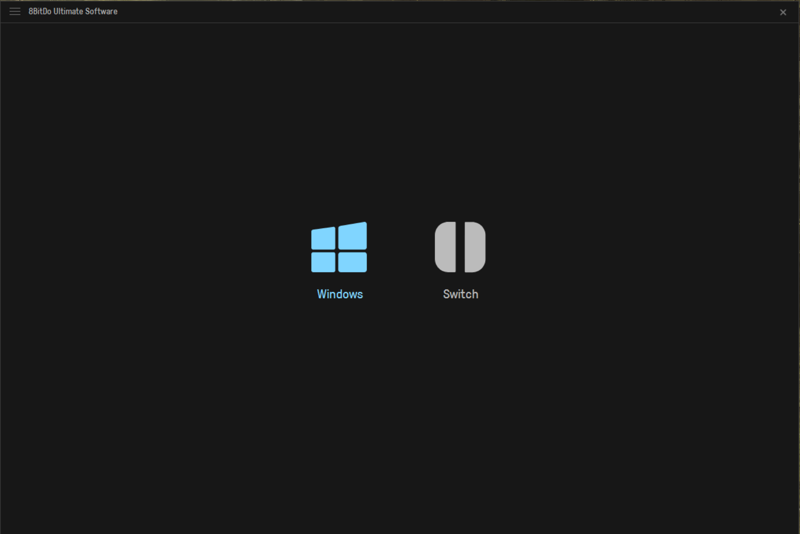 윈도우 아이콘을 눌러 초기 화면으로 진입하세요. 2. 맵핑 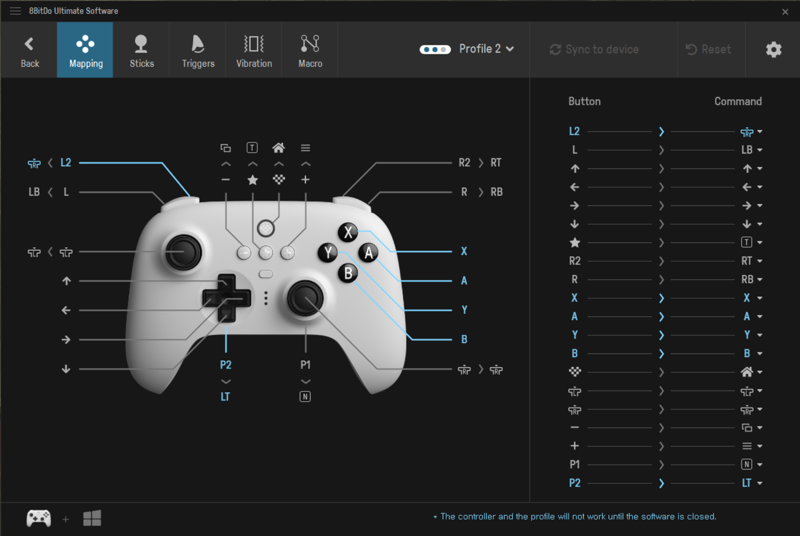 초기 팔얼블 키 맵핑은 키가 반전되어 있습니다. Y를 누르면 X로 작동하고 X를 누르면 Y가 작동하는식으로 되어 있습니다. 이를 직관적으로 설정하고 적응하는게 좋습니다. 제 키 맵핑 화면인데 이대로 따라하시면 편하실거라 생각합니다. 3. 스틱설정 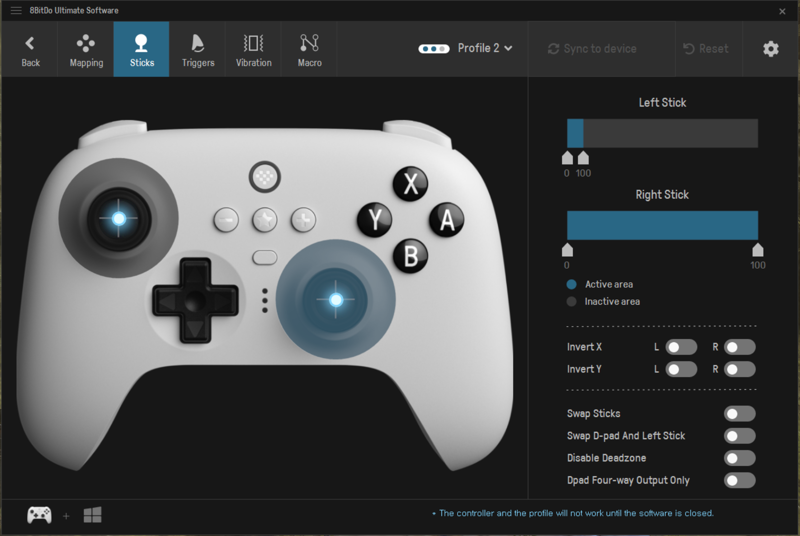 스틱 설정을 대부분 안하셨을거라 생각합니다. 하지만 이는 아주 중요합니다. 이동 스틱에 해당하는 Left Stick의 인식 범위를 사진의 우측 상단처럼 드래그로 100을 0으로 붙여주세요. 이렇게 하면 스틱을 조금만 움직여도 바로 최대속도로 케릭터가 움직입니다. 이 반응성 설정을 안해두면 선망 모션캔슬시 버벅거림을 발생시킬 수 있습니다. 꼭 필수로 설정하셔야 됩니다. 4. 트리거 설정 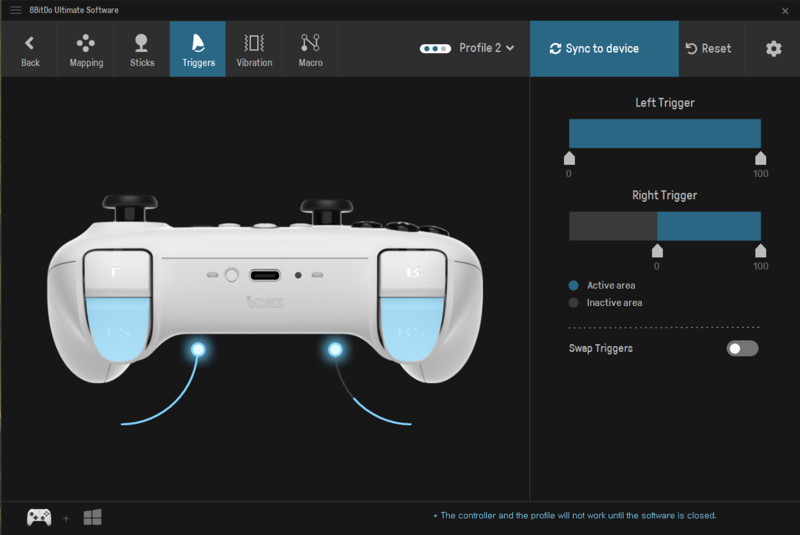 트리거의 반응성 설정도 매우 중요합니다. 저는 R트리거란 R2키에 해당되는데 휠선망 매크로로 이용하고 있고 R트리거(R2)에 선망 스킬이 지정되어 있습니다. 그래서 R트리거의 반응성을 위 사진의 우측 상단의 Right Trigger의 0을 중간정도 올려뒀습니다. 이렇게 하는 이유는 민감도가 높으면 반복입력으로 매크로 한번만 실행이 아닌 다중 입력으로 처리되어 휠+선망이 아닌 휠+선망+선망 이런식으로 연타가 나가버립니다. 그래서 트리거의 민감도도 반드시 설정해주고 트리거키(L2 or R2)를 매크로키로 활용하셔야 됩니다. 다른 키로 매크로 사용하시는건 이런 설정이 되지 않기도 하며 반응성이 트리거만큼 좋지 않습니다. 매크로 설정 방법 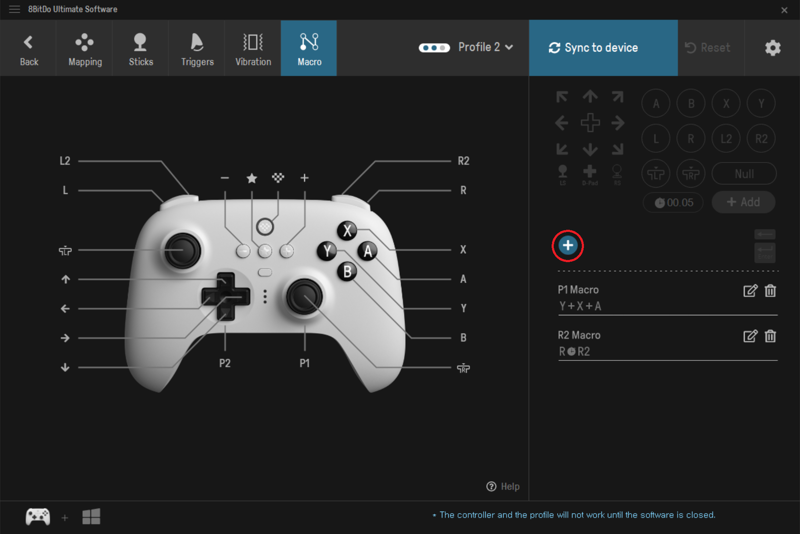 1. + 아이콘을 클릭해서 매크로를 생성합니다. 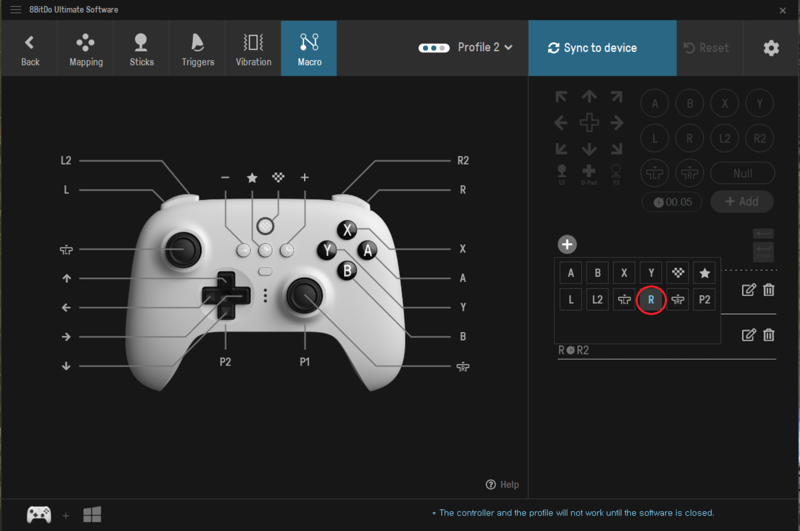 2. R키에 소용돌이 R2에 선조의 망치 스킬이 지정되어 있다고 가정하고 R키에 매크로를 만드는 과정으로 설명드리겠습니다.(R2(트리거 버튼)로 만드는게 반복 매크로 위치는 최적입니다 실사용은 R2로 사용중입니다) R키를 누르면 매크로가 실행되도록 하기 위해 R을 먼저 클릭해주세요. 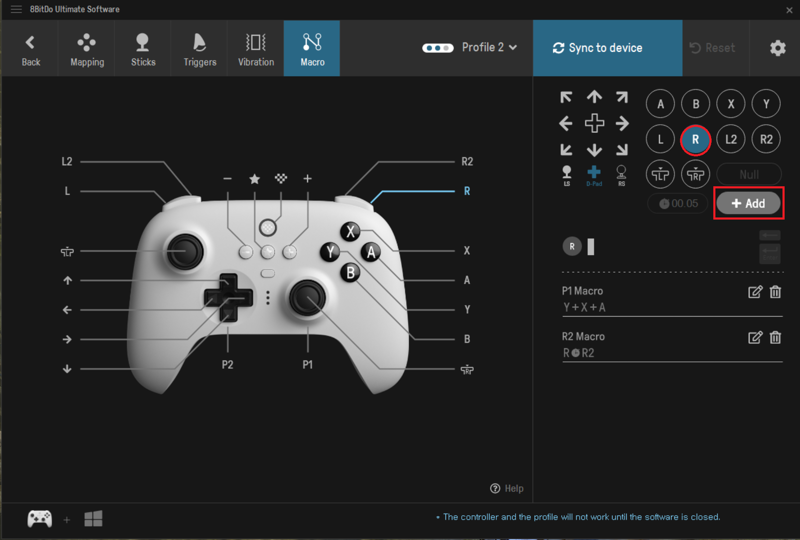 3. 이제 매크로 키 지정 순서입니다. R키(소용돌이)를 선택 후 +Add 아이콘을 클릭해주세요. 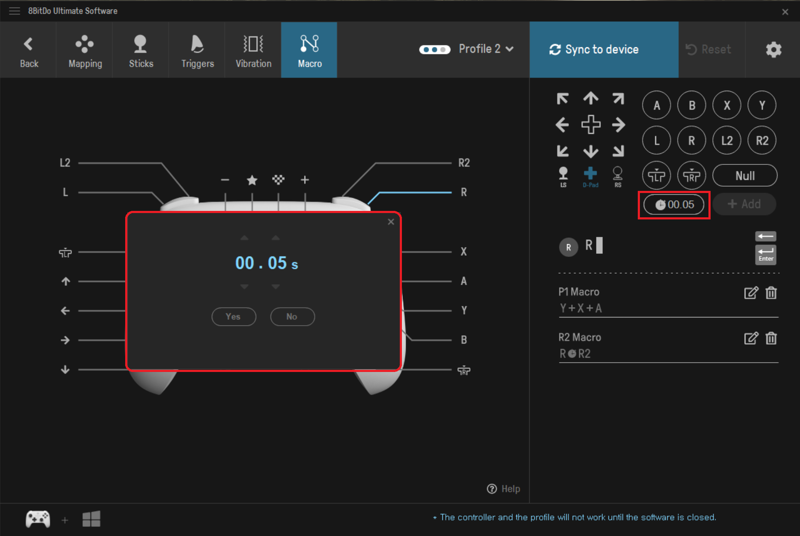 4. 다음은 소용돌이와 선조의 망치 스킬 사용간 지연시간을 입력합니다. 입력하지 않으면 특정 스킬이 무작위로 나가게 되니 꼭 지연시간을 입력하셔야 됩니다. 0.15부터 시작해서 케릭의 공속에 따라 최적의 지연시간은 다르니 테스트하여 값을 찾아주는 과정이 필요합니다. 걸신+가속 위상 두개를 모두 사용하는 경우 0.15정도가 적당합니다. 가속이나 걸신 한개만 쓰는 경우는 0.20~0.25 정도가 적당합니다. 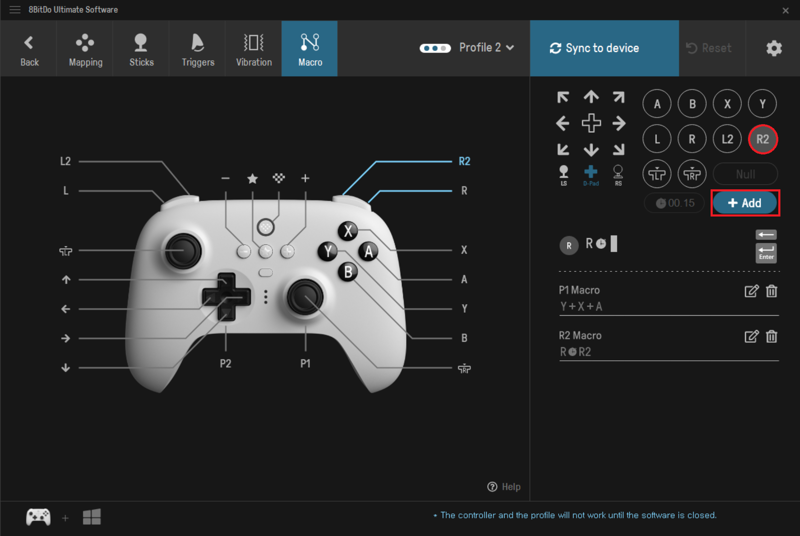 5. R2(선조의 망치)를 선택 후 +Add를 클릭해주세요. 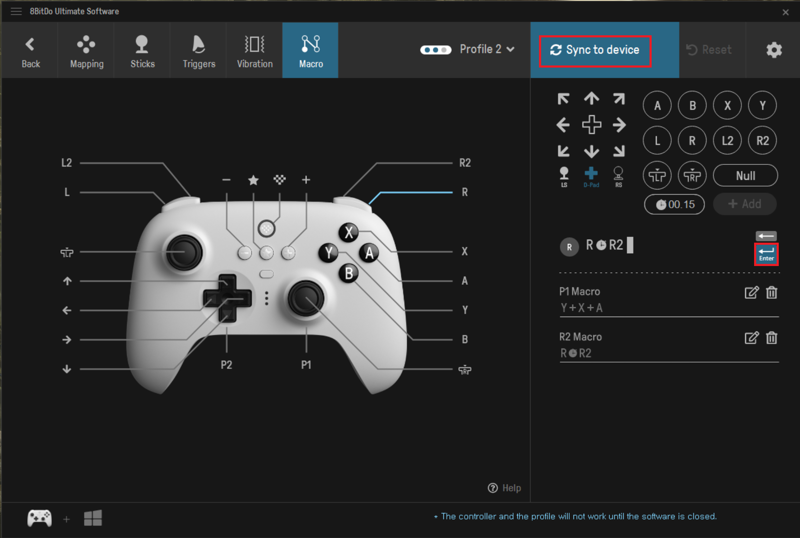 6. 완성된 매크로를 엔터 아이콘을 눌러 생성하고 우측 상단의 Sync to device를 클릭해주세요.  7. 위처럼 완성된 매크로를 확인하실 수 있으며 이제 R키를 누를때마다 소용돌이를 먼저 사용하고 선망을 자동으로 사용합니다. 이 버튼을 누를때 이동키는 항상 움직이고 있어야 선조의 망치의 모션이 캔슬되니 유념해주세요. 마치며... 한번 공략으로 이 내용도 다룰까 했는데 귀차니즘으로 이제서야 올리네요 ㅠㅠ 팔얼블이 그냥 설정없이 쓰면 별로다고 생각들수도 있는데 위 필수 세팅은 하고 쓰셔야 제대로 쓰실 수 있습니다.
EXP
3,666
(16%)
/ 4,001
|
인벤 공식 앱
댓글 알람 기능 장착! 최신 게임뉴스를 한 눈에 보자










 카일버트
카일버트